SIMカードなしでiPhoneをアクティベートする方法
AppleはデバイスをセルラーデータまたはWi-Fiと連携するように設計しているため、SIMカードが必要です。したがって、SIMカードなしでiPhoneをアクティベートするのは難しいですが、いくつかのトリックを使うことは可能です。この記事では、SIMカードなしでiPhoneを簡単にアクティベートするために使用できるさまざまなトリックについて説明します。この記事で紹介される解決策は状況によって異なります。SIMカードなしでiPhoneをアクティベートする方法をご覧ください。
パート1:iPhoneをアクティベートするためにSIMカードは必要ですか?
以前は、動作するSIMカードが必要でしたが、iOS 12の導入により、Wi-Fiを使用してiPhoneをアクティベートすることができるようになりました。古いiOSバージョンの場合、iPhoneをアクティベートするには引き続き動作するSIMカードが必要です。
もしiPhoneが特定のネットワークに縛られている場合、特に支払いプランや契約でiPhoneを購入した場合は、SIMカードを使用してiPhoneをアクティベートする必要があります。契約の成熟後もiPhoneはネットワークに拘束されたままです。このようなシナリオは「XXネットワークにロックされています」と呼ばれ、指定されたネットワークのSIMカードのみでiPhoneにアクセスできます。
iPhoneをアクティベートするためにSIMカードを使用する必要がある場合でも、非適用になることがあり、以下のセクションではSIMカードなしでiPhoneをアクティベートする方法についてガイドします。
パート2:SIMカードなしでiPhoneをアクティベートする方法
iPhoneをアクティベートするためにSIMカードを使用しない方法はいくつかあります。以下は、それらの方法のいくつかです。
1.「SIMカードなし」ポップアップウィンドウを閉じる
iPhoneの設定を開始すると、「SIMカードなし」または「SIMが必要です」というポップアップが表示されます。このポップアップを閉じるには、以下の手順に従ってください:
- 電源ボタンを押してiPhoneを起動し、セットアッププロセスを開始するために右にスワイプします。
- [言語] > [国] > [手動セットアップ] をクリックします。
- 言語を選択し、Wi-Fiネットワークを選択します。Wi-Fiパスワードを入力して、「OK」をクリックしてポップアップを閉じます。
- 次の画面で、「続行」をクリックしてAppleのプライバシーに同意します。「Touch IDの設定」または「後で設定」の選択肢が表示されます。
- アプリ&データの画面で、「新しいiPhoneとして設定」をクリックします。バックアップがある場合は、それを復元することもできます。
- Apple IDとパスワードを入力し、iPhoneの設定を続行するために「同意」をクリックします。
2. iTunesを使用してSIMカードなしでiPhoneをアクティベートする
iTunesを使用すると、簡単にiPhoneをアクティベートすることができます。ただし、最新バージョンのiTunesがインストールされたコンピュータが必要です。SIMカードなしでiPhoneをアクティベートするには、以下の手順を使用します:
- LightningケーブルでiPhoneをコンピュータに接続します。キャリアに縛られていない前提で、iPhoneが接続されると、iPhoneをアクティベートするために入力する必要のある詳細が含まれたiTunesのメッセージが表示されます。
- iTunesがiPhoneを認識したら、「新しいiPhoneとして設定」オプションをクリックし、「続行」をクリックします。
- 次の画面で、「開始」と「同期」ボタンをクリックします。
- プロセスが完了したら、iPhoneを切断して設定を完了します。
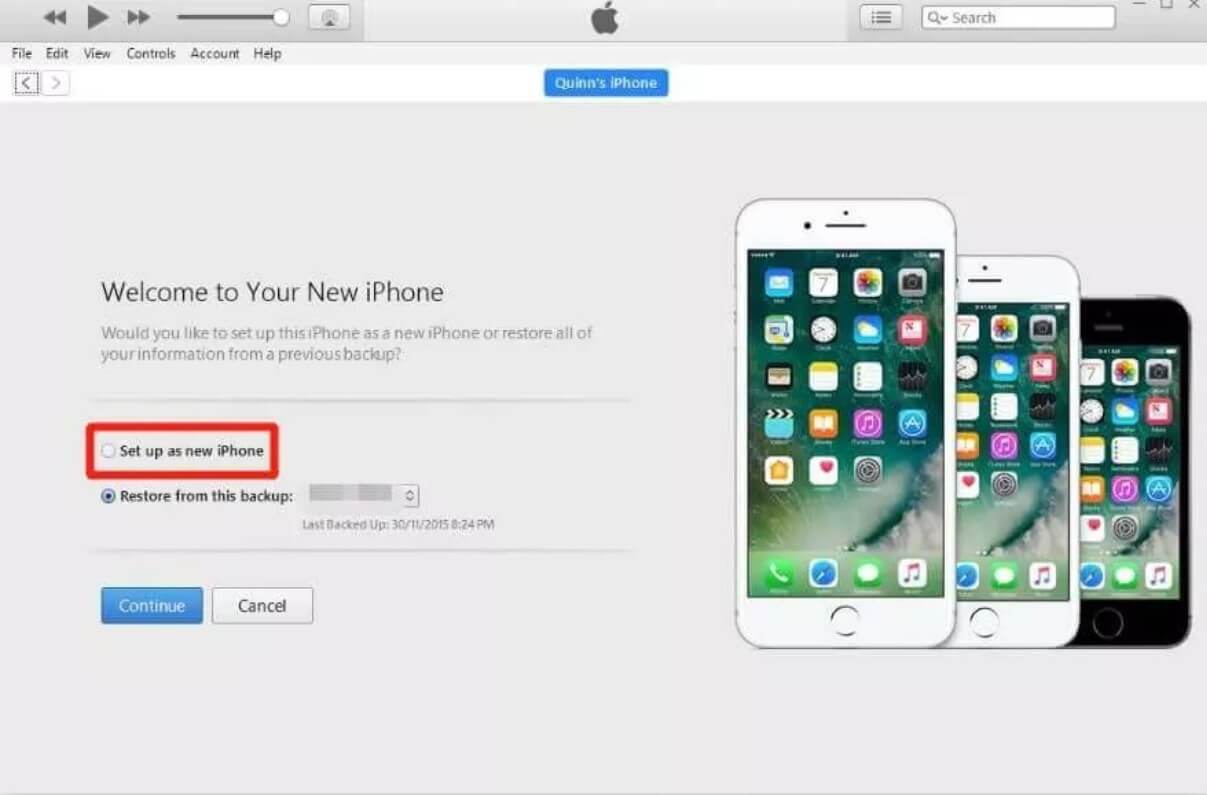
itunes経由でアクティベートする
iPhoneがアクティベートされ、Wi-Fiが使用できるようになります。ただし、最新バージョンのiTunesが必要で、iOS 12以降のバージョンでのみ機能します。
3. iPhoneをDFUモードにする
古いiPhoneを復活させる必要がある場合、アップグレードしてアクティベートする方法が必要です。ただし、デバイスを最初にアクティベートしない限り、DFUモードを使用しないとアップグレードできません。
DFUモードを使用すると、iPhoneを自動的にリカバリーモードでアップグレードできます。そこから、以下の手順に従ってSIMカードなしでiPhoneをアクティベートできます:
- コンピュータ上でiTunesを開き、USBを使ってiPhoneに接続します。
- ホームボタンと電源ボタンを同時に10秒間長押しします。
- 10秒後、電源ボタンを離し、さらに3秒または5秒ホームボタンを押し続けます。
- ボタンを正しく押した場合、iPhoneはDFUモードで起動します。ボタンを正しく押さなかった場合、Appleのロゴが表示され、プロセスを繰り返す必要があります。
- iPhoneをiTunesに接続します。認識されたら、「OK」をクリックしてアップグレードします。
- 方法2で必要なファームウェアをダウンロードし、iTunesを使用してSIMカードなしでiPhoneをアクティベートします。
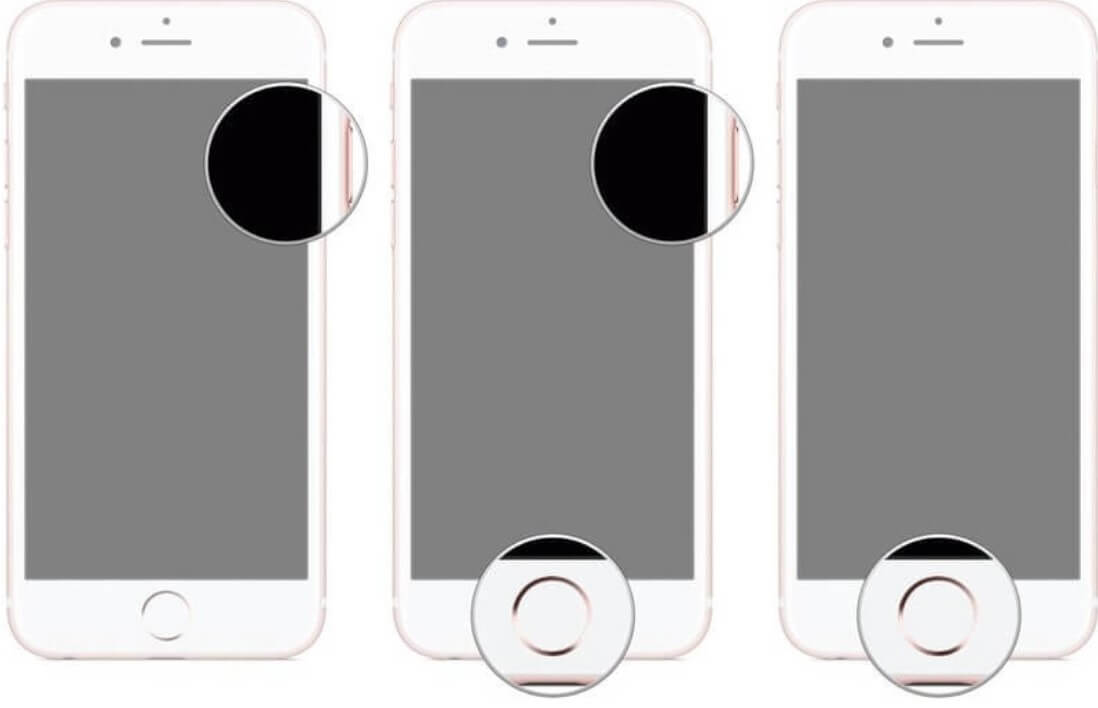
d不 も出
この方法は効果的ですが、他の古いiPhoneモデルはSIMカードを使用せずにアクティベートすることができる新しいバージョンにアップグレードすることはできません。したがって、このようなシナリオでは、iPhoneをアップグレードしてもアクティベートできません。
4. LockAwayを使用する
LockAwayは、SIMカードや以前のデバイスのApple IDの資格情報が必要なく、簡単にiPhoneをアクティベートすることができるプロフェッショナルなiCloudアクティベーションロックバイパスツールです。LockAwayは、iPhoneの問題を即座に解決するために設計された強力なツールです。
SIMカードなしでiPhoneをアクティベートするためには、以下の手順を実行してください:
- コンピュータにLockAwayをダウンロードしてインストールします。
- LockAwayを開き、「スタート」をクリックし、iPhoneをコンピュータに接続します。
- LockAwayがジェイルブレイクのパッケージをダウンロードします。
- 画面の指示に従い、LockAwayがiPhoneをジェイルブレイクしたら、「次へ」をクリックしてiPhoneのアクティベーションを開始します。
なぜLockAwayを使用してSIMカードなしでiPhoneをアクティベートするのか?
- LockAwayを使用するには、SIMカードやApple IDの資格情報は必要ありません。
- アクティベーションプロセスはシンプルで即座です。
- LockAwayは、バージョン12.0~17のiPhone 5SからiPhone 16をサポートしています。
- LockAwayは、iPhoneのすべての機能をロック解除します。
- LockAwayがiPhoneをアクティベートした後、別のApple IDでサインインすることができます。
SIMカードなしでiPhoneをアクティベートするための迅速で安全な方法として、LockAwayが推奨されています。
5. iPhoneをジェイルブレイクする
もしSIMカードなしでiPhoneをアクティベートできない場合、オプションとしてiPhoneをジェイルブレイクすることもできます。ただし、この方法はリスクが伴いますので、注意して行うか、専門家に頼むことをお勧めします。
iPhoneをジェイルブレイクするには、公式のiPhoneアンロックのウェブサイトを開き、「iCloudアンロック」オプションをクリックします。その後、iPhoneの正しい詳細を入力します。あなたのiPhoneは少なくとも3日以内にアンロックされます。
以下の理由から、iPhoneをジェイルブレイクすることはお勧めできません:
- iPhoneをジェイルブレイクするのは時間がかかる処理であり、LockAwayなどのより速い方法が存在します。
- ジェイルブレイクによりデータの損失などの不便が生じる場合があります。
- iPhoneをジェイルブレイクすると、保証が無効になります。
SIMカードなしでiPhoneをアクティベートする方法は難しいかもしれませんが、この記事ではiPhoneのアクティベーションロックをバイパスするために使用できるさまざまなヒントと方法を紹介しました。同じ結果を達成するためにさまざまな方法が議論されたが、ほとんどの方法はリスクがあり、時間がかかる上にデータの損失などの他の不便が生じる可能性があります。そのため、SIMカードなしで最も簡単な方法でiPhoneをアクティベートするためには、LockAwayを使用することをお勧めします。LockAwayを使用することで、SIMカードやAppleの資格情報なしでiPhoneを即座にアクティベートすることができます。

